Garmin eTrex 20xを購入したけど、日本語メニューや地図の対応に悩んでいませんか?
私は、買ったまま使っておらず、知らないうちにいろいろ変わっていて、日本語地図も入れ損ねてしまいました。
そこで、このブログでは、Garmin eTrex 20x(英語版)を日本語化して、日本の地図をインストールする方法について解説します。
Garmin eTrex 20x(英語版)を簡単におさらい
Garmin eTrex 20x(英語版)は、防水・単三電池で動く・信頼性が高いなどのメリットがあり、登山やハイキング、サイクリングなどのアウトドアで利用でき、コンパクトで持ち運びやすいため人気があります。
ディスプレイは2.2インチカラーディスプレイで、晴れた日でも見やすく、アメリカのGPS衛星システムだけでなく、ロシアのGLONASS衛星システムにも対応しているので、GPS精度が高いのが特徴です。
ただし、英語版は日本語化されていないのでメニューは英語表記になっています。
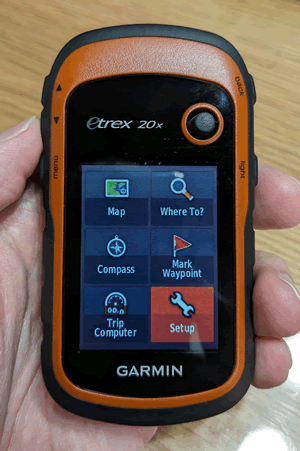
また、仮の日本地図は入っていますが、国道など主要な道路しか表示されず、地名や細かい道路などがまったく表示されていないので、このままでは使えません。
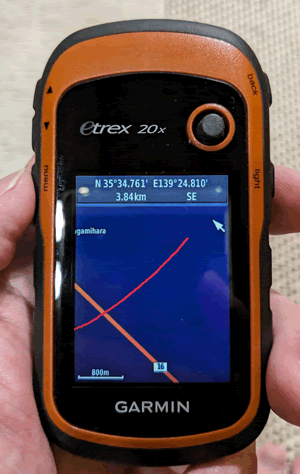
日本で使えるようにするには、メニューの日本語化と日本の地図を入れる作業が必要になります。
ブルべでも使える
ブルべ(Brevet)は長距離自転車イベントで、Garmin eTrex 20xを使うことで、以下のようなメリットがあります。
正確なナビゲーション
ブルべでは、道に迷わないことが重要です。eTrex 20xの高精度なGPS機能で正確に案内してくれるので安心です。
耐久性と防水性
ブルべは天候が変わっても続行なので、防水機能があるeTrex 20xは心強いです。
長時間のバッテリー
ブルべは長時間のライドになるため、単三電池2本で動作するため、コンビニで簡単に補充でき、充電切れの心配が少ないです。
カスタマイズ可能なマップ
eTrex 20xでは自分でカスタマイズした地図を使うことができるので、ブルべのルートを事前に入力しておけば、道をしっかり確認しながら進めます。
Garmin eTrex 20xを日本語化と地図インストール条件
Garmin eTrex 20x(英語版)を日本語化し、さらに、日本地図をインストールするために重要なのがファームウェアバージョンです。
最新のGarmin eTrex 20xのファームフェアバージョンは「3.00」ですが、ファームウェアを最新版にアップデートすると日本語化も地図のインストールもできなくなります。
なお、アップデート前は「2.70」でしたが、ネットで調べた情報を元に日本語化しても日本地図は表示できませんでした。
結局やったのは、ファームウェアバージョンのダウングレードで「1.06」にすることで地図が表示できました。
以下から手順を紹介していきます。
※2024年6月時点での情報です。
Garmin eTrex 20xの日本語化
まず、Garmin eTrex 20xのメニューを英語から日本語表記に変更します。
なお、一度設定すれば、初期化でもリセットでも日本語メニューは削除されずに残りようです。
Garmin eTrex 20xの日本語化の手順
Garmin eTrex 20xの日本語化の手順は以下のとおり。
- 1)ファイルのバックアップ
- 2)日本語メニューファイルのダウンロードと修正
- 3)日本語ファイルのダウンロード
- 4)二つのファイルをGarmin eTrex 20xにコピー
- 5)Garmin eTrex 20xで言語設定を変更
1)ファイルのバックアップ
ファイルのバックアップといってもツールは不要で、eTrexの電源を切ってパソコンと接続し、eTrexのファイルを全てコピーしてパソコンに保存するだけです。
eTrexの中身は「Garminフォルダ」と「autorun.inf」を保存すれば完了!
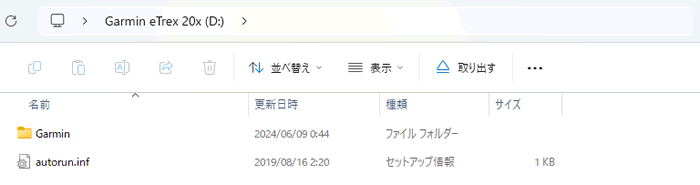
2)日本語メニューファイルのダウンロードと修正
まず、下記のURLからからファイルをダウンロードして解凍します。
http://iiyonet.jp/software/etrex20_30J_250.zip
etrex20_30J_250フォルダー内の「Japanese.gtt」をテキストエディターで開ます。
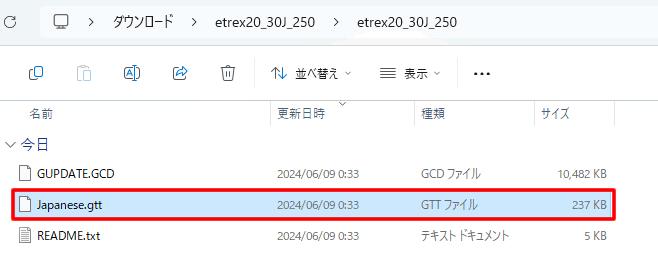
<desc>日本語</desc>となっている部分を、<desc>Japanese</desc>に変更して保存します。
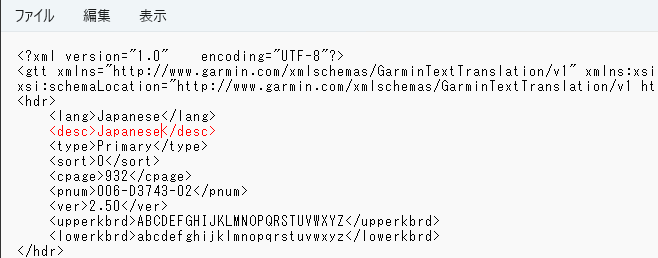
3)日本語ファイルのダウンロード
次に下記のURLからファイルをダウンロードし、ダウンロードしたファイルの拡張子をexeからzipに変更します。
http://download.garmin.com/tw/download/TW_MAINWEB_UPGRADE/nuvi200_TWN_v460.exe
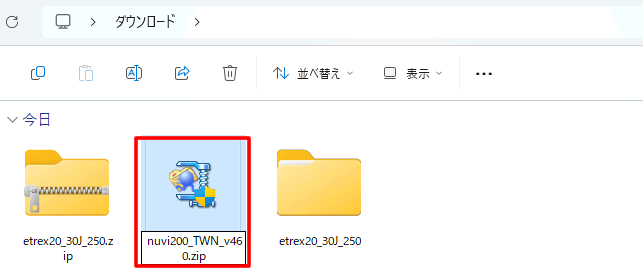
拡張子を変更したzipファイルを解凍します。
解凍したフォルダー内の「nuvi200_TWN\Garmin\ExtData」を開いて、「006-D1053-64.bin」の名前を「006-D0952-06.bin」に変更します。
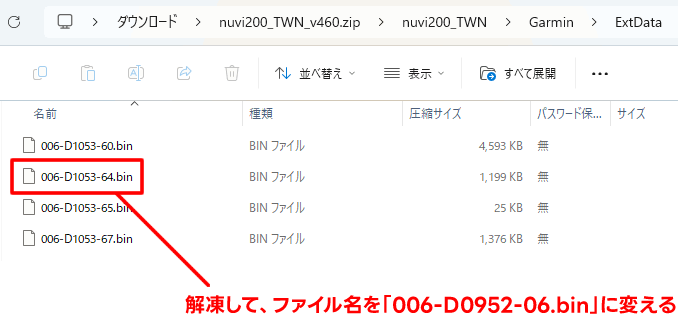
4)二つのファイルをGarmin eTrex 20xにコピー
eTrexの電源を切ってパソコンと接続します。
「Japanese.gtt」ファイルを、eTrexの「\Garming\Text」フォルダーにコピーします。
「006-D0952-06.bin」をコピーする前に、eTrexの「\Garmin\ExtData」にある「006-D0952-06.bin」を「006-D0952-06.bin-bck」に変更します。
変更したら「006-D0952-06.bin」ファイルを、eTrexの「\Garmin\ExtData」フォルダーにコピーします。
5)Garmin eTrex 20xで言語設定を変更
eTrexをパソコンから外し、電源を付けます。
eTrexの「Setup」>「System」>「Language」を選択して「Japanese」を選択します。
Japaneseは、言語一覧の最後に追加されています。一番サイトへの移動は、「サムスティック」の上を一回押すと移動できます。
これでメニューが日本語になるはずです。

Garmin eTrex 20xの日本語地図のインストール(無料)
前の設定は、メニューを日本語にしただけです。
Garmin eTrex 20xの英語版には、詳細な日本語地図がインストールされていないので、日本語地図のインストールが必要です。
ここからは、eTrexに日本語の地図をインストールする方法を紹介します。手順は次のとおりです。
- 1)eTrexのファームウェアを1.06にダウングレード
- 2〙OpenStreetMap for GARMINの地図データをダウンロード
- 3)地図データをeTrexにコピー
- 4)地図データを有効化
1)eTrexのファームウェアを1.06にダウングレード
ファームウェアを最新(バージョン3.00)にアップデートすると「OpenStreetMap for GARMIN」のデータが使えなくなってしまいます。また、他のバージョンでどこまで読込可能なのかも分かりません。
そのため、基本的にダウングレードしてしまった方が早いと思います。
下記のURLから「eTrex20x_30x_Webupdater__106.zip」ファイルをダウンロードしてください。
eTrex20x_30x_Webupdater__106.zip
zip圧縮してあるので、解凍してできたファイル(eTrex20x_30x_Webupdater__106.gcd)を「GUPDATE.GCD」という名前にリネームします。
後で地図データと一緒にeTrexにコピーするので、一旦これで完了です。
2)OpenStreetMap for GARMINの地図データをダウンロード
下記のURLにアクセスして、「日本の国旗アイコン」の「等高線無/UTF8」データをダウンロードします。
https://osm-for-garmin.org/downloads
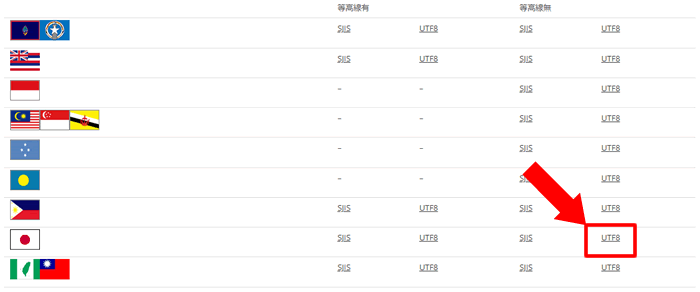
ファイルを解凍して「gmapsupp.img」を取り出します。
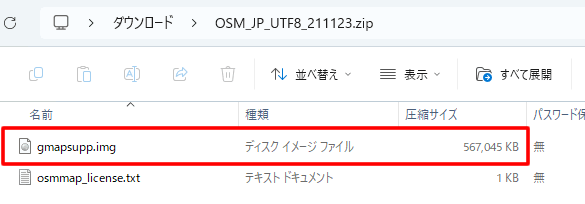
3)2つのファイルをeTrexにコピー
eTrexの電源を切ってパソコンと接続します。
「GUPDATE.GCD」を、eTrexの「\Garmin」フォルダーにコピーします。
「gmapsupp.img」を、eTrexの「\Garming」フォルダーにコピーします。このファイルのコピーはかなり時間がかかります。
eTrexをパソコンから外し、電源を付けます。
起動すると、ダウングレードするかどうかの確認画面が表示されるので「はい(またはYES)」を選択します。
4)地図データを有効化
eTrexが起動してメニューが表示されたら、「設定」>「地図」に移動します。
地図情報「地図選択」を選択し「OSM NIPPON」を選択します。
次の画面で「有効」を選択します。
一番最初の画面まで戻って、「地図」を選択します。
うまくいけば、地図が表示されるはずです。
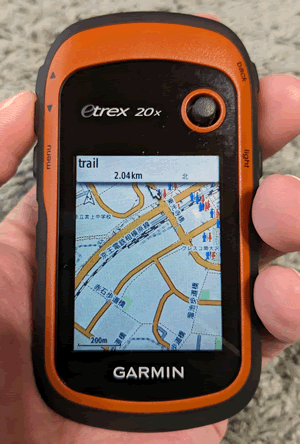
つまづいた点
まず、バージョンいくつから正常に動作するのかわからず、とりあえずファームウェアをアップデートせずにネットの情報を元に試してみましたが、メニューの日本語化までは簡単にできたのですが、日本地図が全然表示されませんでした。
そこでファームウェアが関係あるのかもしれないと思い、最新の「3.00」にしましたが、これがやってはいけないアップデートだったらしく、日本語メニュー表示もおかしくなってしまいました。
工場出荷時の初期化も試してみましたが、ファームウェアバージョンが下がらず、ダウングレードをファイル(1.06)を見つけて、ダウングレードすると日本語地図の読込に成功。
バイナリエディター「Stiring」を使う必要なく「OpenStreetMap for GARMIN」のimgをそのままコピーするだけで表示できました。
なお、ダウングレードした後もすぐには地図が表示がされず、「地図の有効化」をすることで表示できました。
よくある質問
- Garmin eTrex 20xを工場出荷時に初期化すれば、ファームウェアのアップデートは戻る?
-
戻りません。
- Garmin eTrex 20xの工場出荷時に初期化する方法は?
-
電源を切った状態で、「メニュー(左側一番下のボタン)」と「サムスティック(ディスプレイにあるスティック)の垂直押し」を押した状態で、電源ボタンを押し、ガーミンのロゴが表示されるまで押します。
すると、工場出荷時にリセットするかどうかの確認画面が表示されるので「はい(またはYES)」を選択すると初期化されます。
- 日本語メニューの設定を行ったら、メニューの文字が消えてしまった。
-
メニューが消えた場合、下記の可能性が考えられます。
- ファームウェアが「3.00」(ファームウェアのダウングレードが必要)
- Japanese.gttで別の箇所を編集している(一か所だけでOKです)
- 必要なファイルをコピーしていない
まとめ:日本語化&日本語地図インストールのやり方
今さらですが、eTrex 20xへの日本語化&日本語地図インストールのやり方を紹介しました。
ファームウェアトラップにひっかかってしまうと、せっかく買ったeTrex 20xが全く使えなくなってしまうのは困ったものです。新しいものを買えばいいのですが、使えるなら使った方がエコですよね。
eTrex 20x(英語版)を購入してしまった人の参考になれば幸いです。








